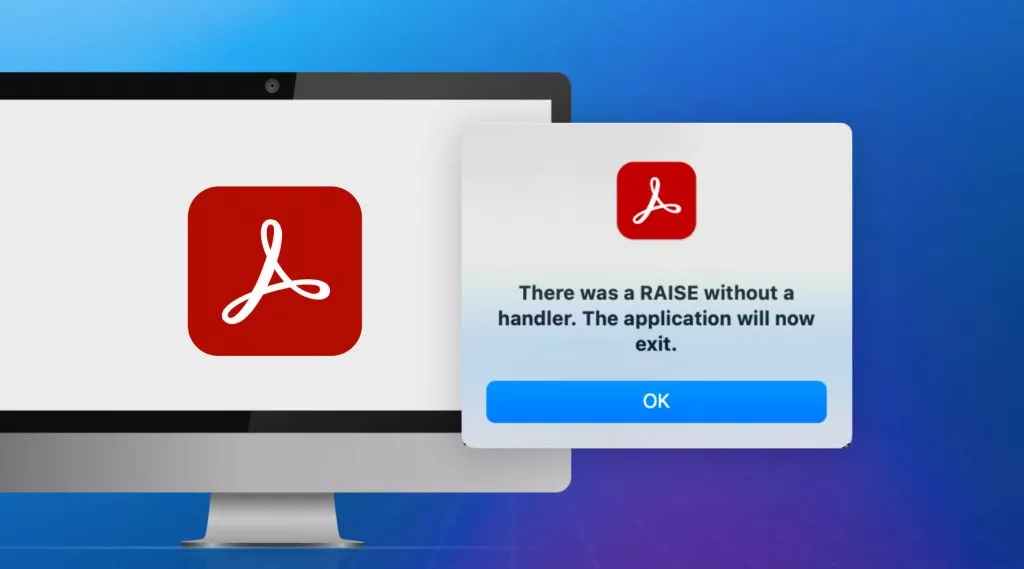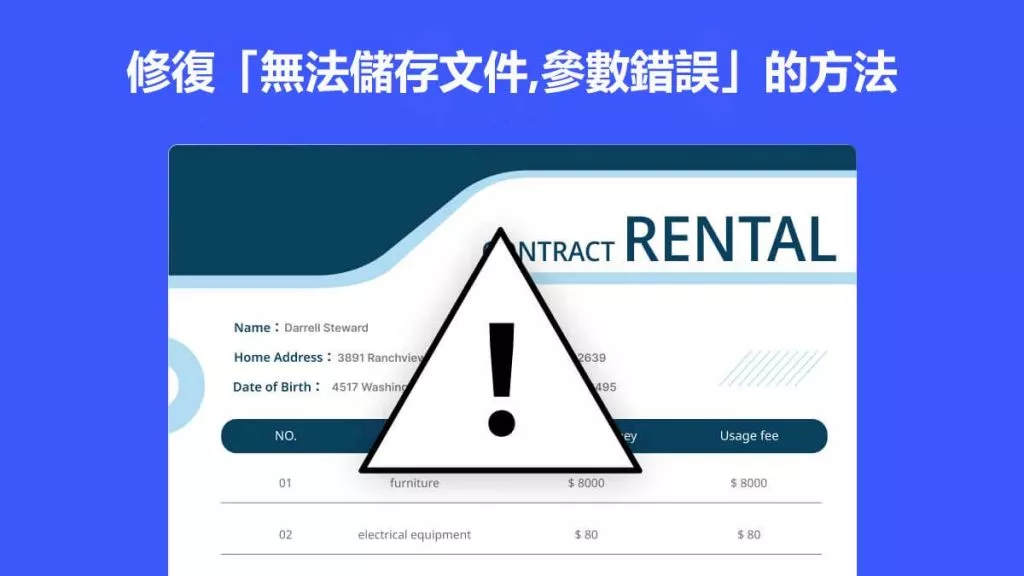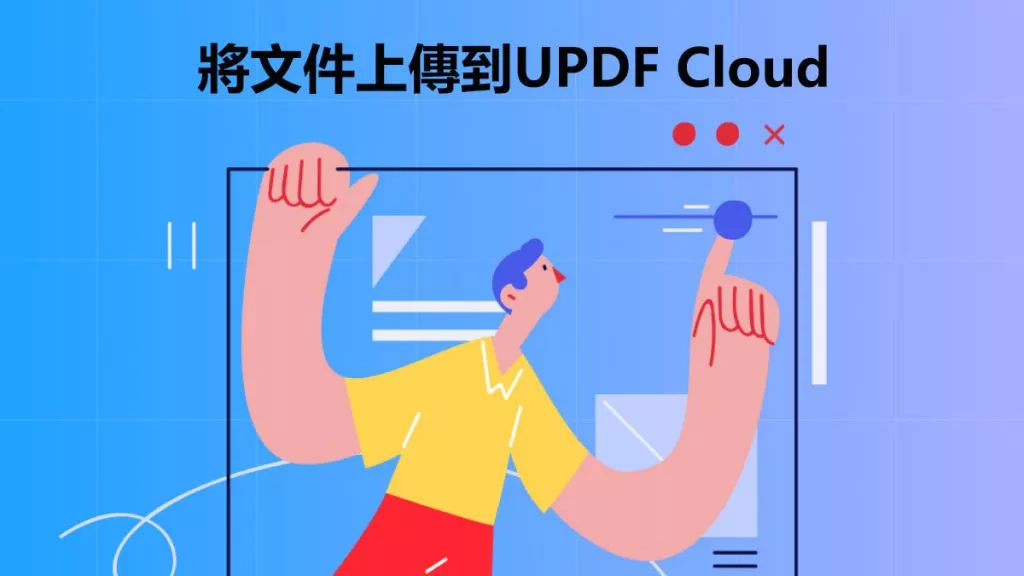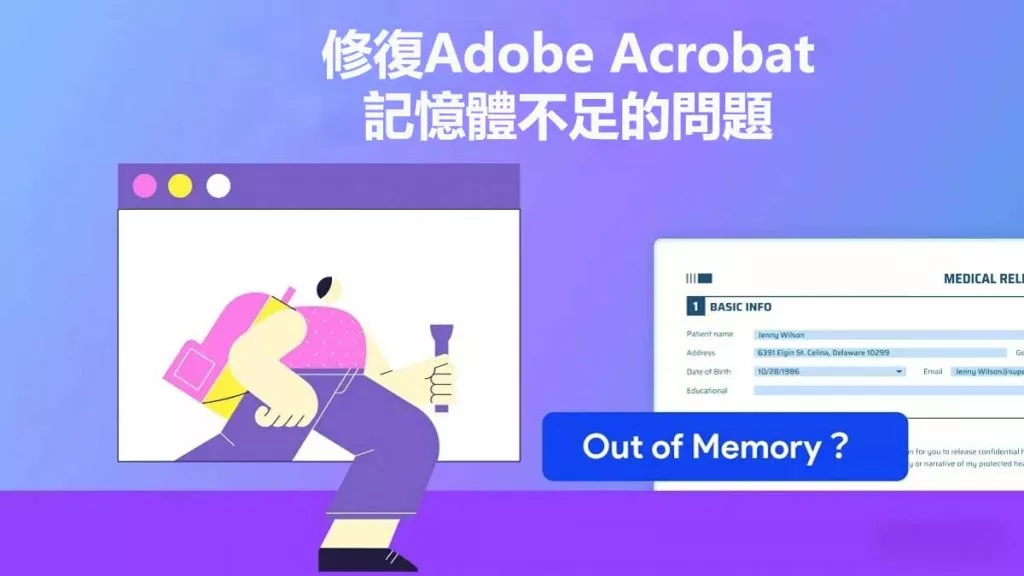這個世界的革命是驚人的,我們逐漸接受了很多新的變化。從紙本到無紙化,文件和文件已經數位化。我們有一種更有效的方式來編輯、儲存和組織文檔,這就是 PDF。很多人不知道 PDF 代表什麼,但我們 在本文中討論了PDF 的含義。
第 1 部分:什麼是 PDF 以及如何使用它?
由於世界已經數位化,人們傾向於輕鬆且有效率地工作。辦公室工作通常與文件和文件有關,因此人們已轉向 PDF 文件格式,因為它是查看和發送文件的快速方式。為了更好地理解PDF文件,我們先來回答一個問題:PDF代表什麼? PDF 代表便攜式文件文件,由 Adobe 在 20 世紀 90 年代創建,用於多種用途。
PDF 充滿了不同的編輯選項,因為它包含不同的圖像、超連結、文字、影片、表單、互動按鈕等。例如,可以在瀏覽器、第三方應用程式或 Adobe Acrobat Reader 上開啟它。 PDF 檔案與 macOS、Windows 和行動裝置相容,因此您可以使用任何網頁瀏覽器檢視它們。除此之外,您還可以使用 Adobe Acrobat 等 PDF 閱讀器來閱讀 PDF 文件。
如果您仍然需要單獨的 PDF 文件檢視器,有些瀏覽器附帶 PDF 閱讀器,例如 Mozilla Firefox、Microsoft Edge 和 Google Chrome。它們作為PDF 閱讀器,加載文件的速度很快,因此您在閱讀或編輯文件時不會遇到任何延遲。
第 2 部分:PDF 和 Doc 有什麼不同?
毫無疑問,PDF 和文件都包含大量信息,但兩者的創建方式不同且由不同的軟體公司創建。 Doc 主要是 Word 文件的擴展,由 Microsoft 創建,而 PDF 是由 Adobe Systems 在 90 年代創建的。因此,它們有自己的一組差異,例如 PDF 文件可以受密碼保護並且不允許編輯。另一方面,文件沒有密碼保護,任何人都可以編輯它。
如果您有一個重要的 PDF 文件要閱讀,則需要像 UPDF 這樣的 PDF 閱讀器,但要閱讀文檔,則需要 KWord、AbiWord、MS Word 等。更多文件和格式、高品質列印等
相比之下,文件有助於編輯和重複使用圖像和文字。此外,如果您是 Windows 或 Mac 用戶,那麼您可以輕鬆地使用 PDF 進行工作;它還與行動裝置和 Linux 相容。但 Doc 只能在具有文字閱讀軟體的系統中存取。
第 3 部分:PDF 和 PDF/A 之間有什麼區別?
在某些情況下,當您必須儲存將來有用的重要文件和資訊時,您可以簡單地將其存檔以供以後使用。 PDF 有一個特殊的格式系統,稱為PDF/A,專門用於存檔文件。相比之下,簡單的PDF不具備歸檔文件的功能。因此,了解 PDF/A 是 PDF 無法加密的一部分也很重要。另一方面,您可以使用密碼保護簡單的 PDF 檔案。
當您存取舊的 PDF 文件時,您可能會丟失數據,但當您恢復舊的 PDF/A 文件時,數據仍然存在。如果您對 PDF 文件還有什麼用途感到困惑?那麼您必須知道它允許視訊、音訊等圖形內容。
第 4 部分:如何建立 PDF?
儘管您可以使用多種工具來建立 PDF 文件,但是! UPDF無疑是最好的PDF軟體,也是所有PDF相關問題的解決方案中心。因此,這裡有一些簡單的步驟來幫助您建立空白 PDF!
- 轉到“檔案”部分,點擊“建立”,選擇“空白頁”。
- 然後,您可以根據需要添加文字、圖像、鏈接,並放入浮水印、背景、頁眉和頁腳。

方法 2:從影像建立 PDF
關於建立空白 PDF,UPDF 還允許您在 Mac 上從影像建立 PDF。
- 選擇「批次」部分,根據您的選擇選擇「合併」、「新增檔案」(影像 - JPG、PNG、BMP、TIFF、支援 GIT 和 PDF 格式,可以組合其中任意兩個或多個),第三步是「應用」。
- 選擇儲存文件的位置,這將是您建立的 PDF,您可以編輯、註釋和執行所有您需要的操作。
方法3:使用Word建立PDF
有許多PDF 編輯器可以幫助您建立新的 PDF 檔案,您也可以使用 UPDF 等第三方編輯器從頭開始建立 PDF。他們擁有創建 PDF 文件所需的所有工具,該文件可以保存任何類型的信息,如辦公室數據、商業報價等。
如果您有 Doc 格式的重要資訊並希望將其轉換為 PDF,則必須執行幾個簡單的步驟。透過遵循下面所寫的步驟可以實現這種資訊轉換。
第 1 步:開啟 Doc 檔案並點擊「檔案」按鈕。您也可以在建立 PDF 之前自訂文件文字、圖像和格式。
步驟2:點選它後,會出現一個新視窗。在螢幕左側,您會找到「另存為」。若要繼續操作,請點選此按鈕。
步驟3:將會出現許多儲存檔案的選項。為此,請按一下“瀏覽”,然後將“儲存類型”從“Word 文件”變更為“PDF”。點擊“儲存”,您的文件將儲存為 PDF 檔案。
第 5 部分:一體化 PDF 閱讀器和編輯器
如果您在辦公室工作,那麼您就會知道文件和文件的工作量。這些文件和文件很難管理和創建,因此您需要一個高效的 PDF 編輯器。
UPDF 是一款 PDF 閱讀器和編輯器,適用於所有 PDF 檔案。它具有日常生活中非常常用的不同功能和工具。它具有多種關鍵功能,包括為文件提供色彩和生命力的註釋工具。您可以從多個選項中進行選擇並根據需要進行編輯。讓我們點擊下面的下載按鈕來下載這個實用的 PDF 編輯器工具 - UPDF。
Windows • macOS • iOS • Android 100% 安全性
大多數 PDF 編輯器和閱讀器不允許編輯 PDF 中的文本,因此對現有文件進行更改變得相當困難。但UPDF就是一種具有此功能的軟體和編輯應用程序,現在人們編輯文字變得如此方便。您可以變更字體樣式、大小和顏色,或即使您不想包含某則訊息,也可以將其刪除。如果您發現您的文件有點暗淡無色,那麼為了進一步增強它,您可以添加不同的圖片。
為此,您可以從您正在使用的裝置上傳圖片並根據您的喜好進行調整。影像也可以移動、剪切、裁剪、旋轉和提取。如果您不喜歡結果,可以輕鬆刪除。
結論
您可能遇到過許多 PDF 閱讀器和編輯器,但沒有一個可以取代 UPDF。 UPDF 是我們日常工作生活中都需要的轉換器、編輯器和閱讀器。在本文中,我們討論了什麼是 PDF 以及 PDF 的用途。除此之外,我們也討論了 PDF、PDF/A 和 Doc 之間的差異。我們列出了建立 PDF 的簡單步驟以及如何將 Doc 檔案轉換為 PDF。
Windows • macOS • iOS • Android 100% 安全性
 UPDF
UPDF
 Windows
Windows Mac
Mac iPhone/iPad
iPhone/iPad Android
Android UPDF AI 在線
UPDF AI 在線 UPDF 數位簽名
UPDF 數位簽名 PDF 閱讀器
PDF 閱讀器 PDF 文件註釋
PDF 文件註釋 PDF 編輯器
PDF 編輯器 PDF 格式轉換
PDF 格式轉換 建立 PDF
建立 PDF 壓縮 PDF
壓縮 PDF PDF 頁面管理
PDF 頁面管理 合併 PDF
合併 PDF 拆分 PDF
拆分 PDF 裁剪 PDF
裁剪 PDF 刪除頁面
刪除頁面 旋轉頁面
旋轉頁面 PDF 簽名
PDF 簽名 PDF 表單
PDF 表單 PDF 文件對比
PDF 文件對比 PDF 加密
PDF 加密 列印 PDF
列印 PDF 批量處理
批量處理 OCR
OCR UPDF Cloud
UPDF Cloud 關於 UPDF AI
關於 UPDF AI UPDF AI解決方案
UPDF AI解決方案  AI使用者指南
AI使用者指南 UPDF AI常見問題解答
UPDF AI常見問題解答 總結 PDF
總結 PDF 翻譯 PDF
翻譯 PDF 解釋 PDF
解釋 PDF 與 PDF 對話
與 PDF 對話 與圖像對話
與圖像對話 PDF 轉心智圖
PDF 轉心智圖 與 AI 聊天
與 AI 聊天 PDF 轉成 Word
PDF 轉成 Word PDF 轉成 Excel
PDF 轉成 Excel PDF 轉成 PPT
PDF 轉成 PPT 使用者指南
使用者指南 技術規格
技術規格 產品更新日誌
產品更新日誌 常見問題
常見問題 使用技巧
使用技巧 部落格
部落格 UPDF 評論
UPDF 評論 下載中心
下載中心 聯絡我們
聯絡我們